Czasami, bez względu na to, jak bardzo starasz się chronić swojego Androida przed wirusami, możesz w końcu zobaczyć wyskakujące okienko z ostrzeżeniem o wirusach na urządzeniu z Androidem. Niestety, w większości przypadków, gdy naprawdę masz wirusa na swoim urządzeniu z Androidem, nie zobaczysz żadnych ostrzeżeń, chyba że używasz oprogramowania antywirusowego.
Wyskakujące ostrzeżenie o wirusach na Androida
W większości przypadków użytkownicy Androida widzą wyskakujące okienko z ostrzeżeniem o fałszywym wirusie tylko wtedy, gdy używają przeglądarki internetowej do odwiedzenia złośliwej witryny.
Wyskakujące okienko ostrzega, że system Android jest zainfekowany wirusem i zachęca do dotknięcia przycisku w celu uruchomienia skanowania i usunięcia oprogramowania z urządzenia.
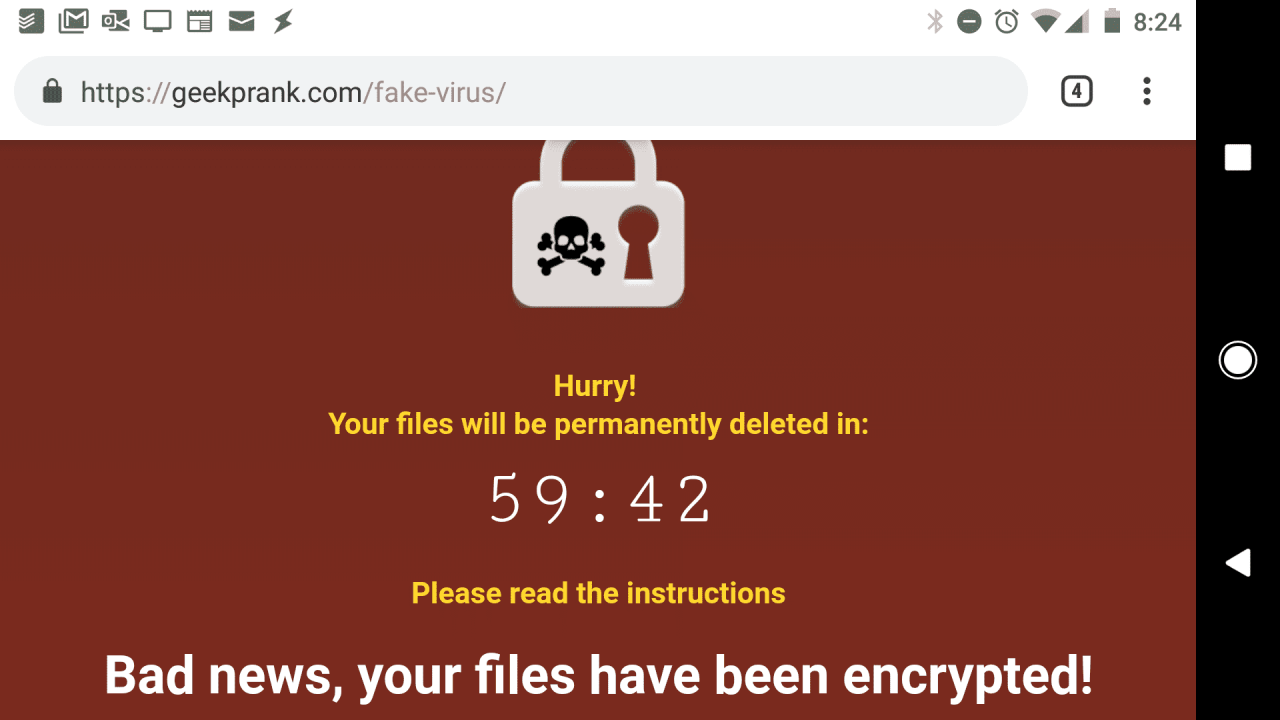
Najlepsze, co możesz zrobić, to nie dotykać dowolnego przycisku w witrynie.
Jeśli wyskakujące okienko z ostrzeżeniem o wirusach w systemie Android pojawiło się poza przeglądarką internetową, możliwe, że sama przeglądarka została zainfekowana złośliwym dodatkiem, który należy usunąć.
Dobrą wiadomością jest to, że Twój Android prawdopodobnie nie jest jeszcze zainfekowany żadnym wirusem, o ile nie naciśniesz żadnego przycisku w witrynie.
Jak sprawdzić, czy Twój telefon ma wirusa
Usuwanie fałszywego ostrzeżenia o wirusie w systemie Android
Usunięcie złośliwego kodu przeglądarki, który uruchomił wyskakujące okienko, jest łatwe.
- Możliwe, że nie będziesz w stanie zamknąć wyskakującego okna programu antywirusowego. Na razie nie martw się o to, po prostu zamknij wszystkie okna przeglądarki, które możesz.
-
Przejdź do Ustawień swojego Androida i otwórz Aplikacje.
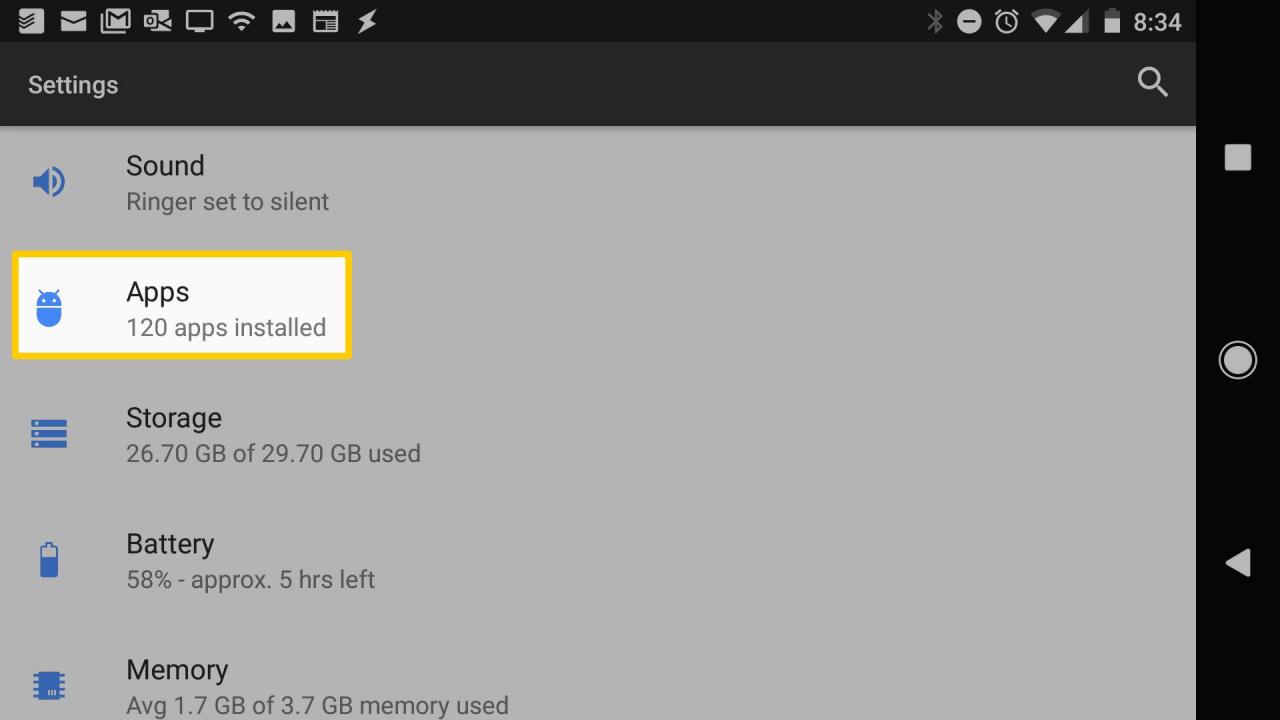
- Następnie przewiń w dół do przeglądarki, której używałeś tuż przed wyświetleniem wyskakującego okienka z ostrzeżeniem o fałszywym wirusie. Stuknij tę aplikację, aby otworzyć jej ustawienia.
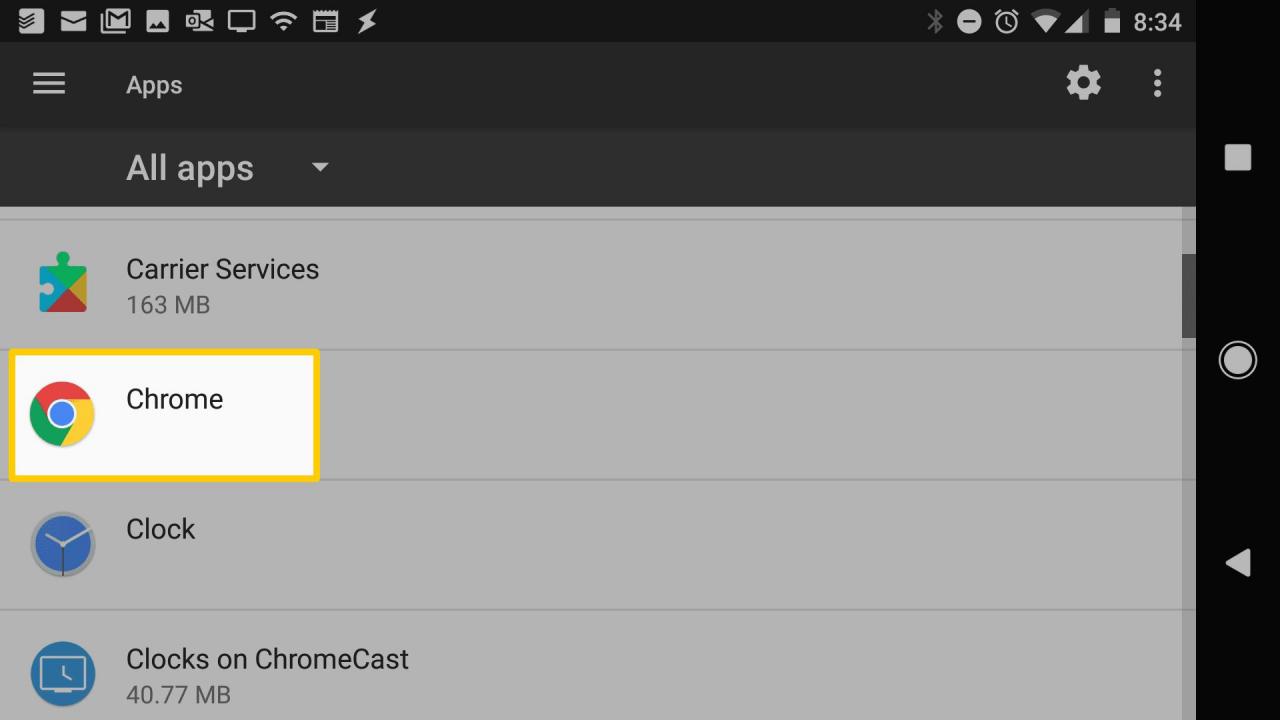
-
Zobaczysz dwa przyciski u góry okna aplikacji. Wybierz Wymuś Zatrzymanie - wymuszenie zatrzymania działania przeglądarki.
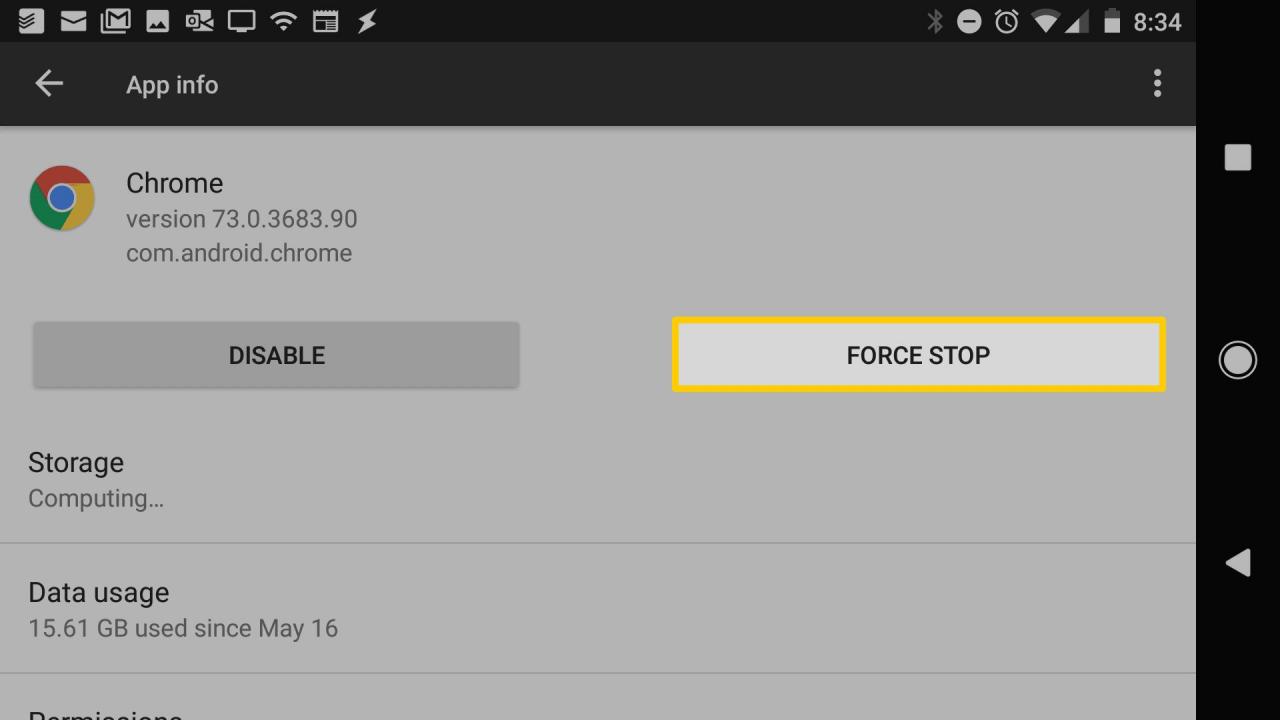
-
Możesz zobaczyć wyskakujące okienko z ostrzeżeniem, że jeśli wymusisz zatrzymanie aplikacji, będzie ona nieprawidłowo działać. W tym przypadku nie będzie to problemem. Po prostu wybierz przycisk OK.
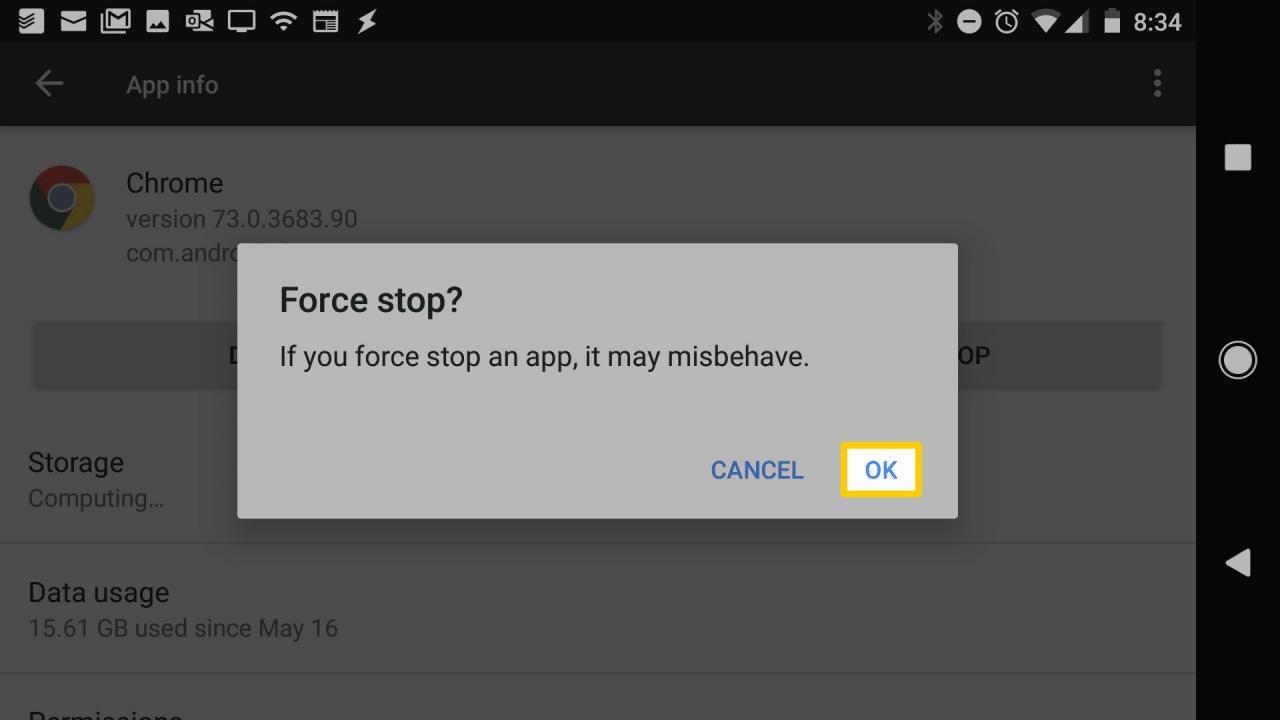
-
Wróć do okna aplikacji, przewiń w dół, aż zobaczysz plik Wyczyść pamięć i dotknij go.
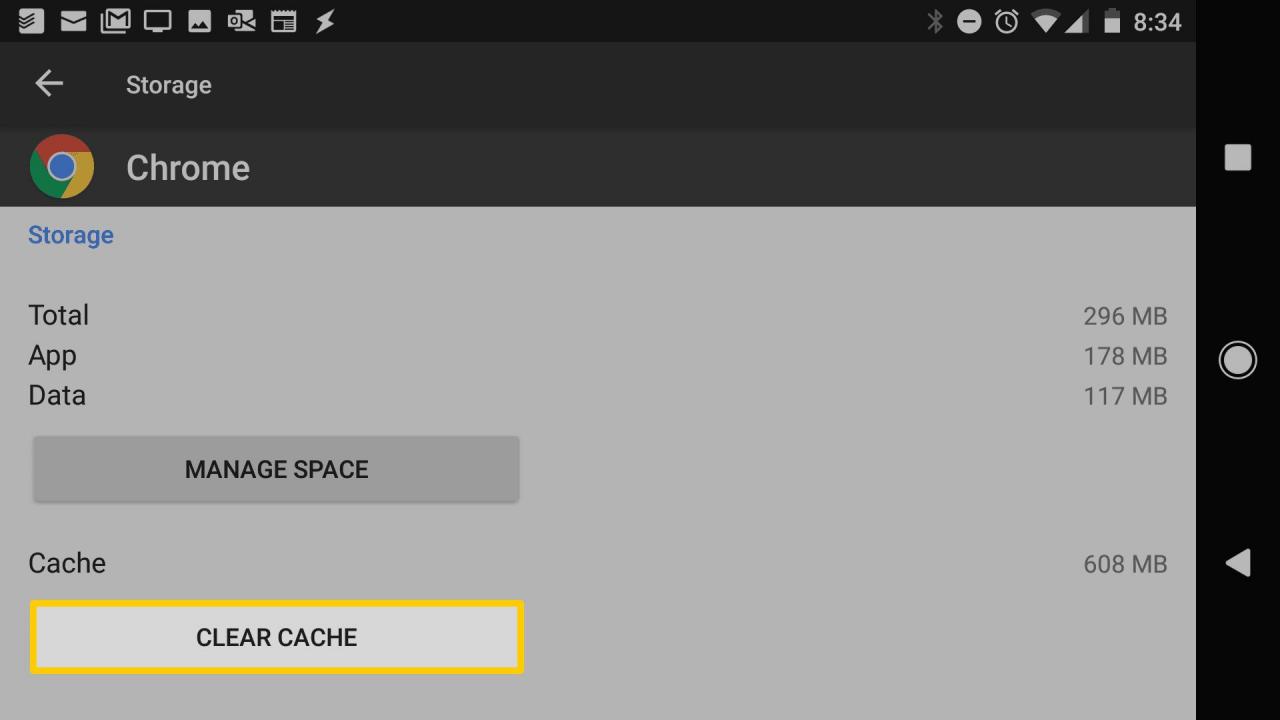
- Po całkowitym wyczyszczeniu pamięci podręcznej zobaczysz użycie pamięci po prawej stronie o wartości 0 MB.
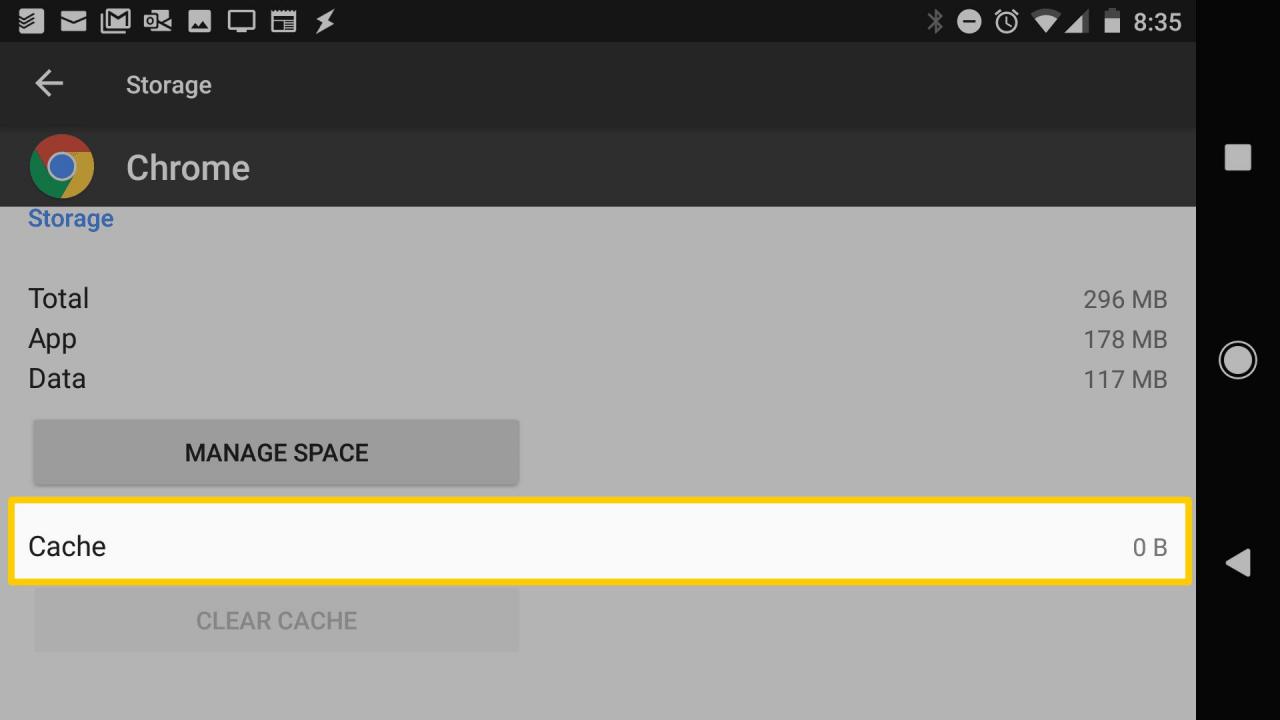
- Teraz, gdy zatrzymałeś przeglądarkę i wyczyściłeś pamięć podręczną, wyskakujące okienko fałszywego wirusa powinno zniknąć.
Blokuj wyskakujące okienka w przeglądarce Androida
Nawet jeśli zamknąłeś wyskakujące okienko fałszywego wirusa, w Twojej przeglądarce mogą nadal znajdować się ustawienia, które pozwolą na ponowne pojawienie się wyskakującego okienka fałszywego wirusa.
Podejmij następujące kroki, aby temu zapobiec.
W tych instrukcjach przyjęto, że używasz mobilnej przeglądarki Chrome.
-
Dotknij strzałki w prawym górnym rogu okna przeglądarki Chrome. Jeśli zobaczysz, że dostępna jest nowa aktualizacja Chrome, wybierz Zaktualizuj Chrome, aby zainicjować aktualizację. Zapewni to najnowszą wersję wraz ze wszystkimi najnowszymi poprawkami bezpieczeństwa.
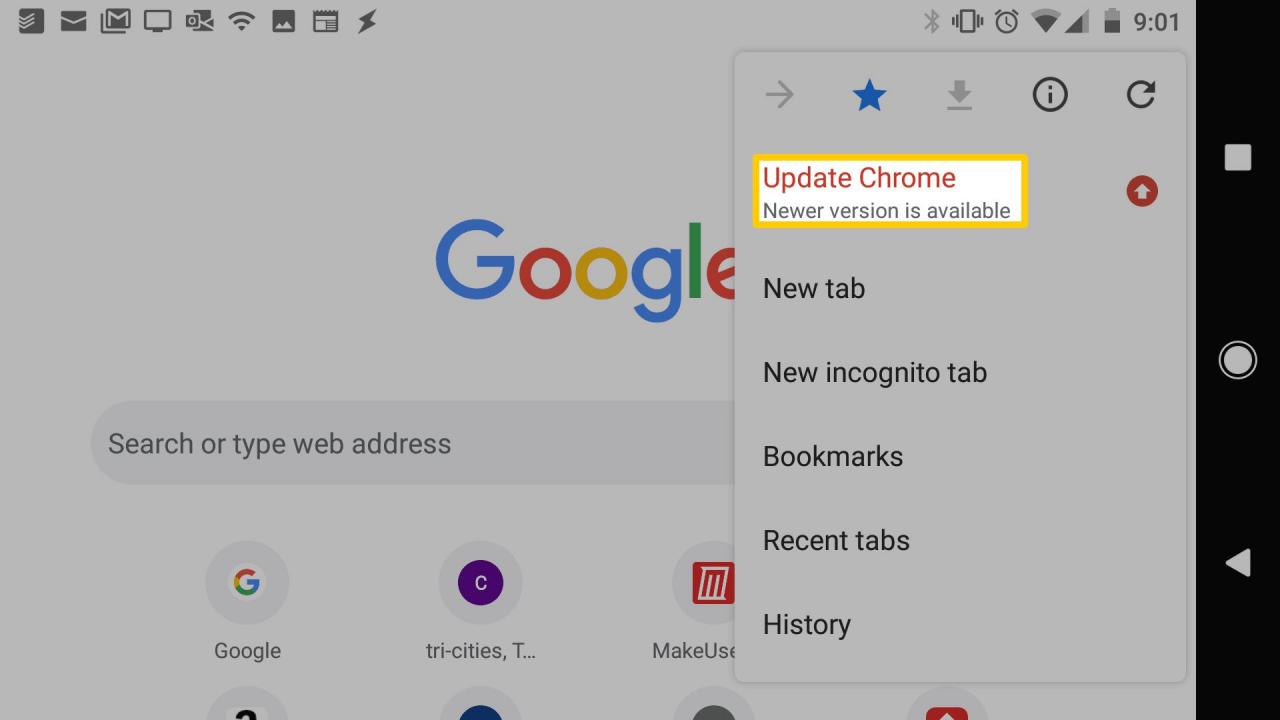
-
Wróć do menu Chrome, przewiń w dół i dotknij Ustawienia.
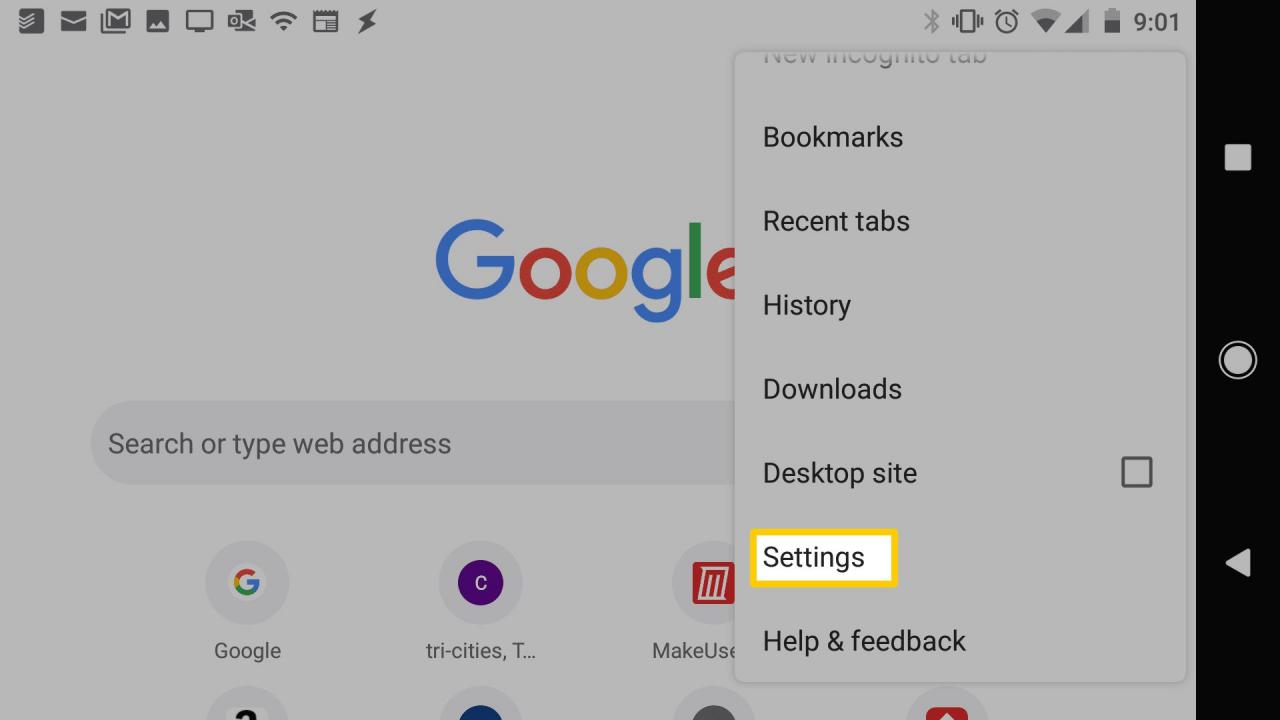
-
W menu Ustawienia przewiń w dół i dotknij Ustawienia witryny.
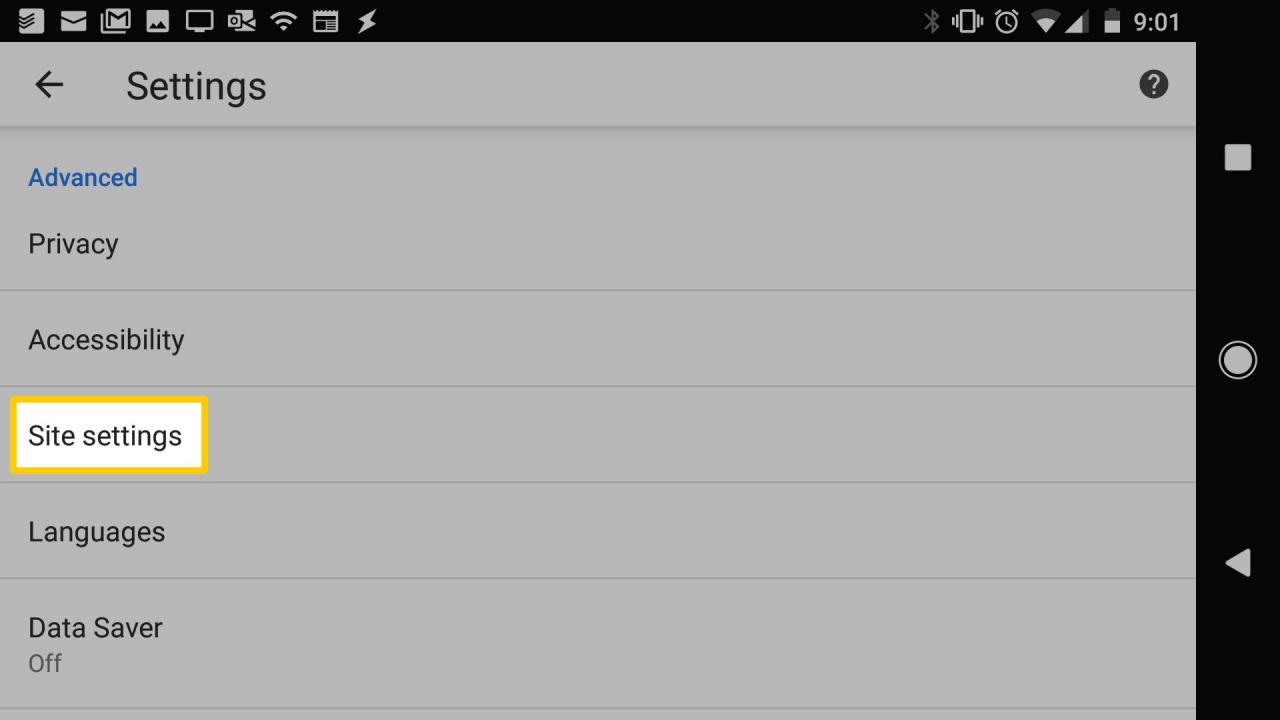
-
W menu Ustawienia witryny przewiń w dół do Wyskakujące okienka i przekierowania i dotknij go.
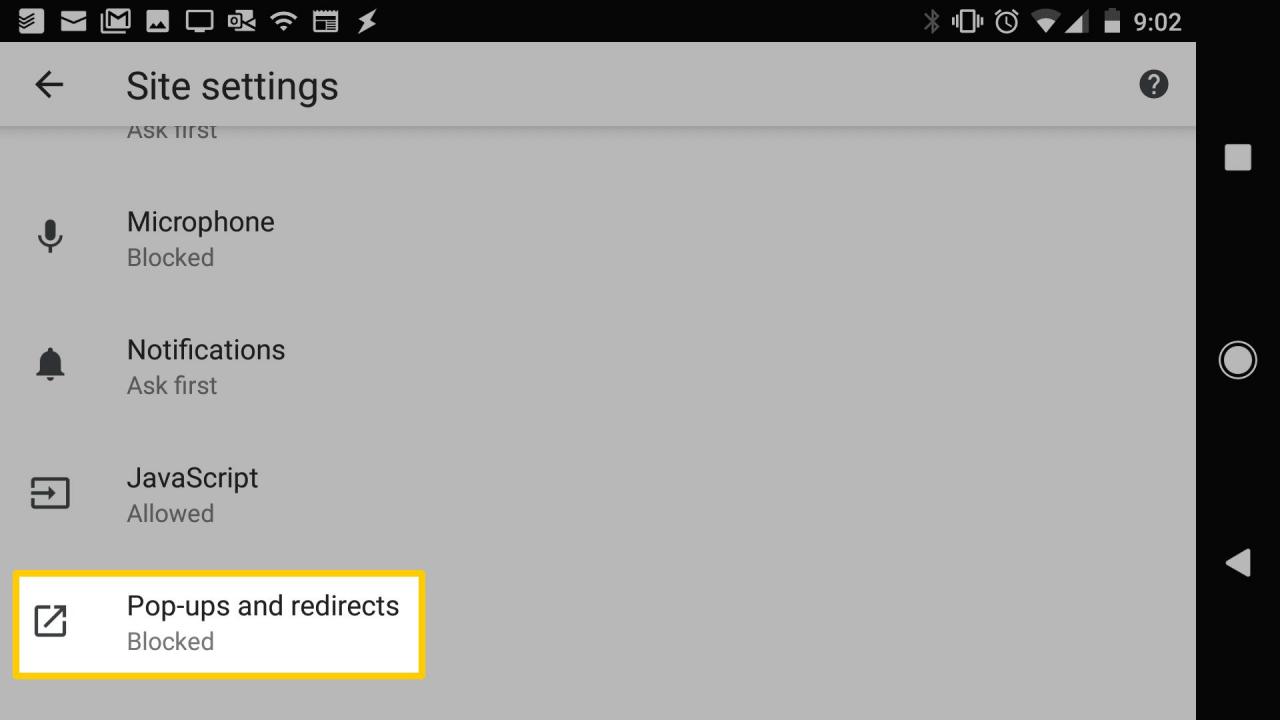
-
w Wyskakujące okienka i przekierowania wyłącz selektor, aby ustawić ustawienie Blokuj wyświetlanie wyskakujących okienek i przekierowań w witrynach (zalecane).
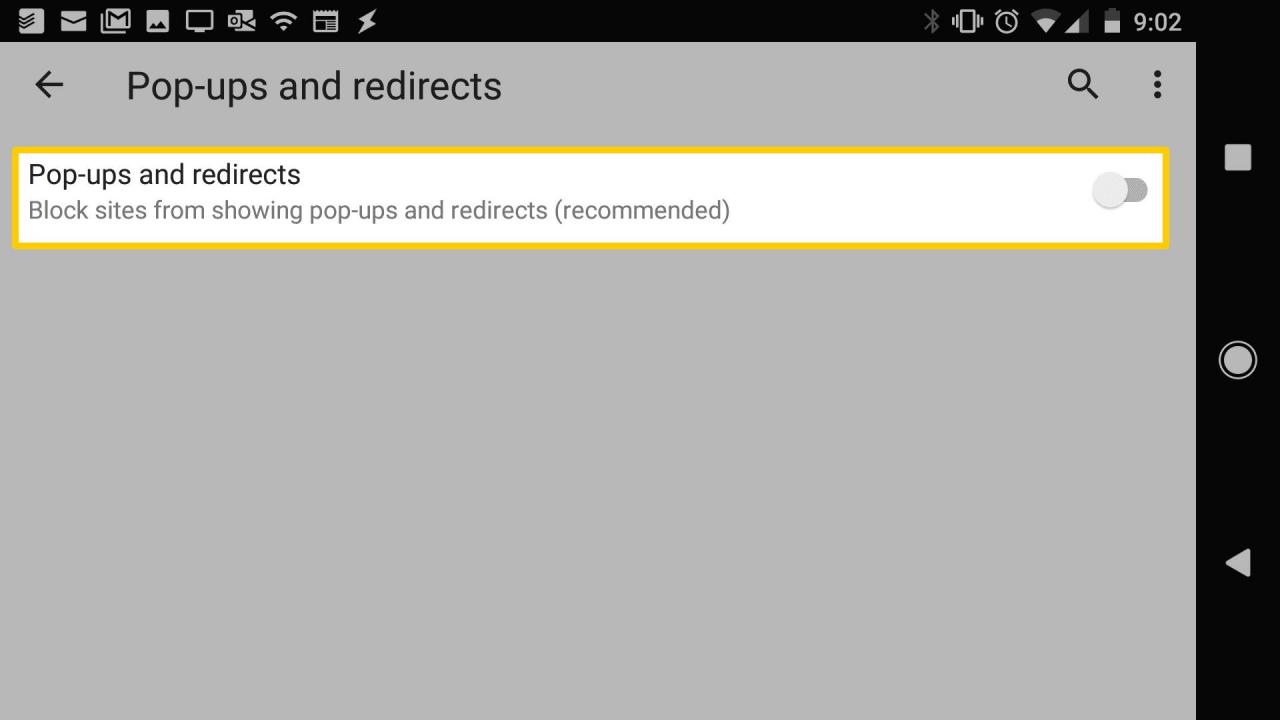
-
Wróć do Ustawienia witryny i przewiń w dół i wejdź w zakładkę Reklamy
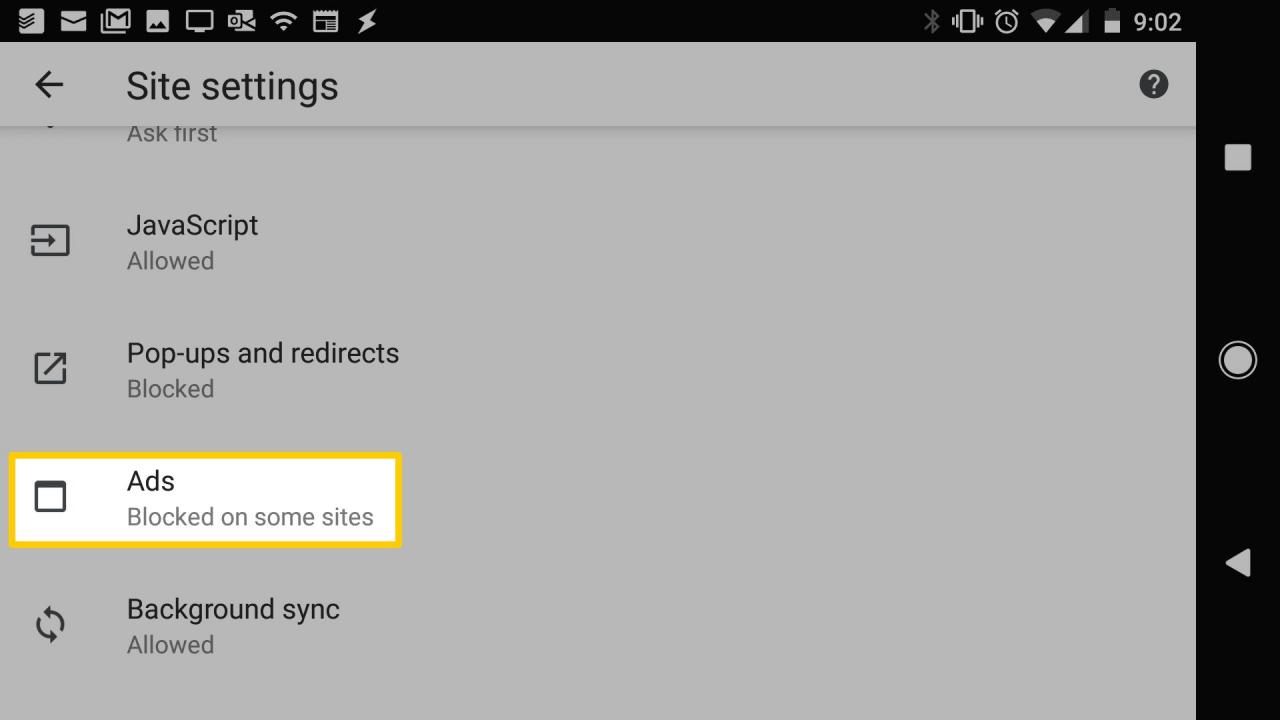
-
w Reklamach wyłącz selektor, aby ustawić ustawienie Blokuj reklamy w witrynach, które wyświetlają uciążliwe lub wprowadzające w błąd reklamy.
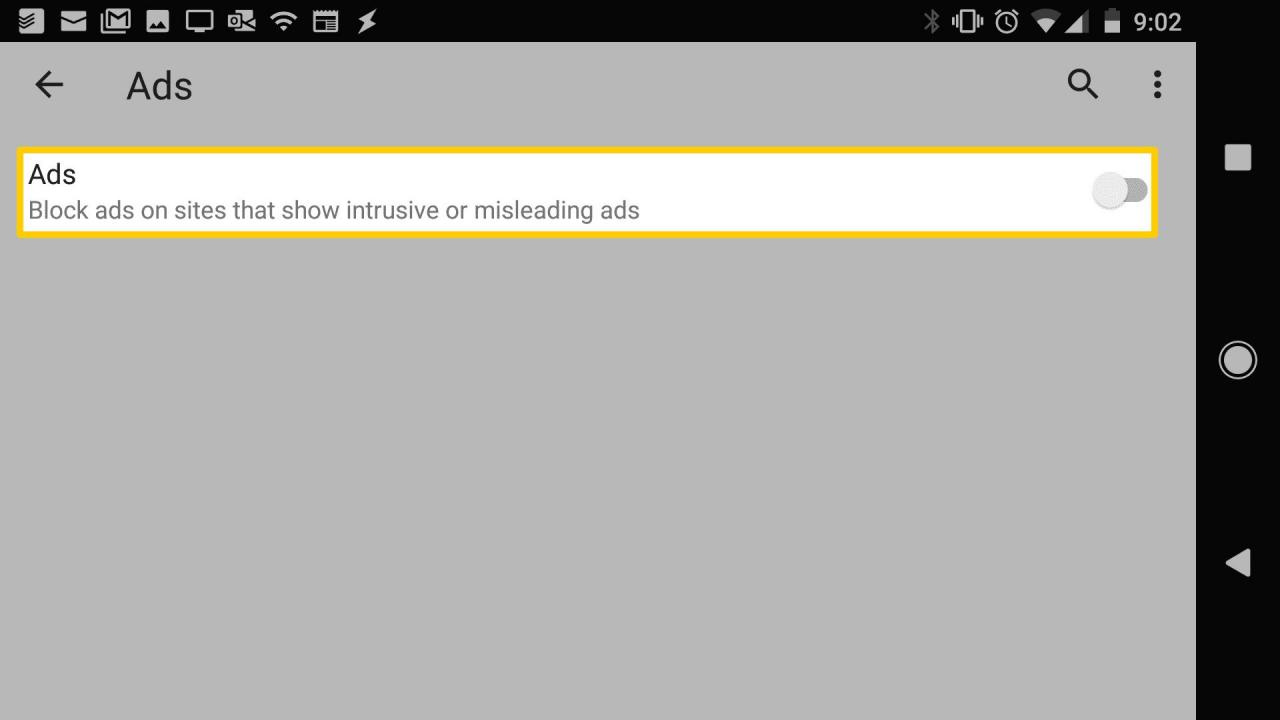
-
Z powrotem w Ustawienia witryny przewiń w dół do Automatyczne pobieranie i dotknij go.
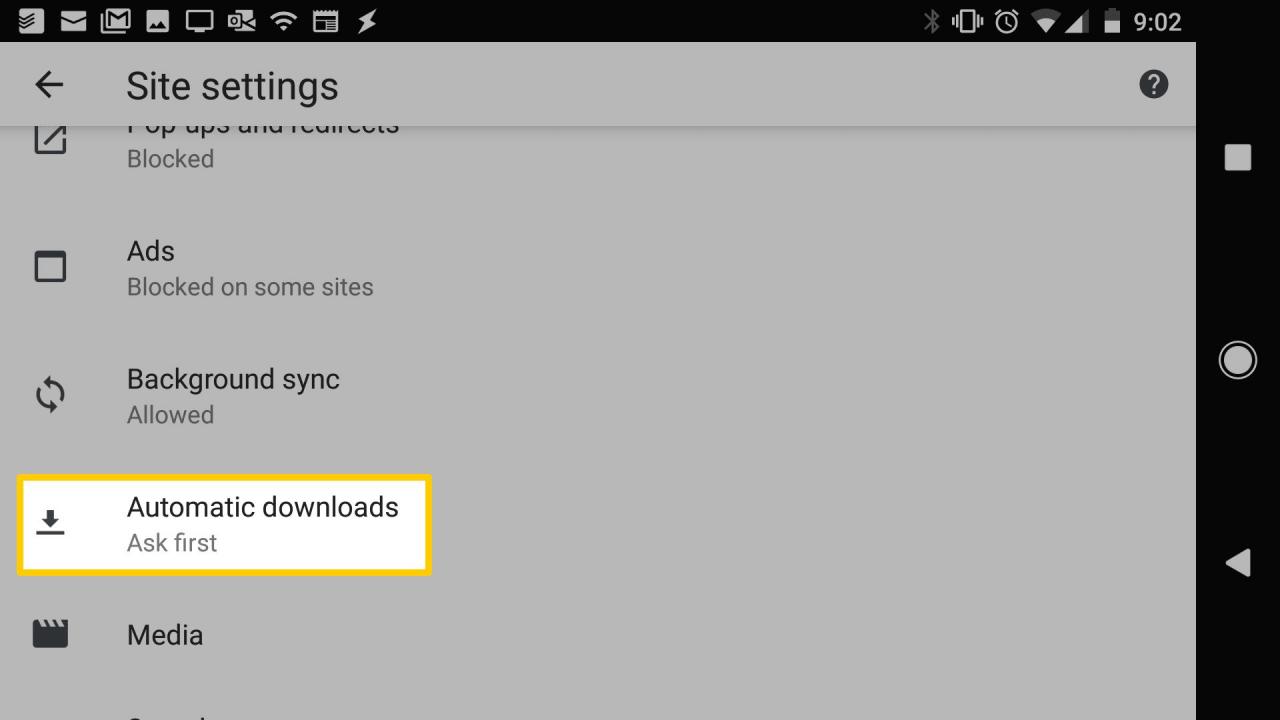
-
w Automatyczne pobieranie włącz selektor, tak aby ustawione było Najpierw pytaj.
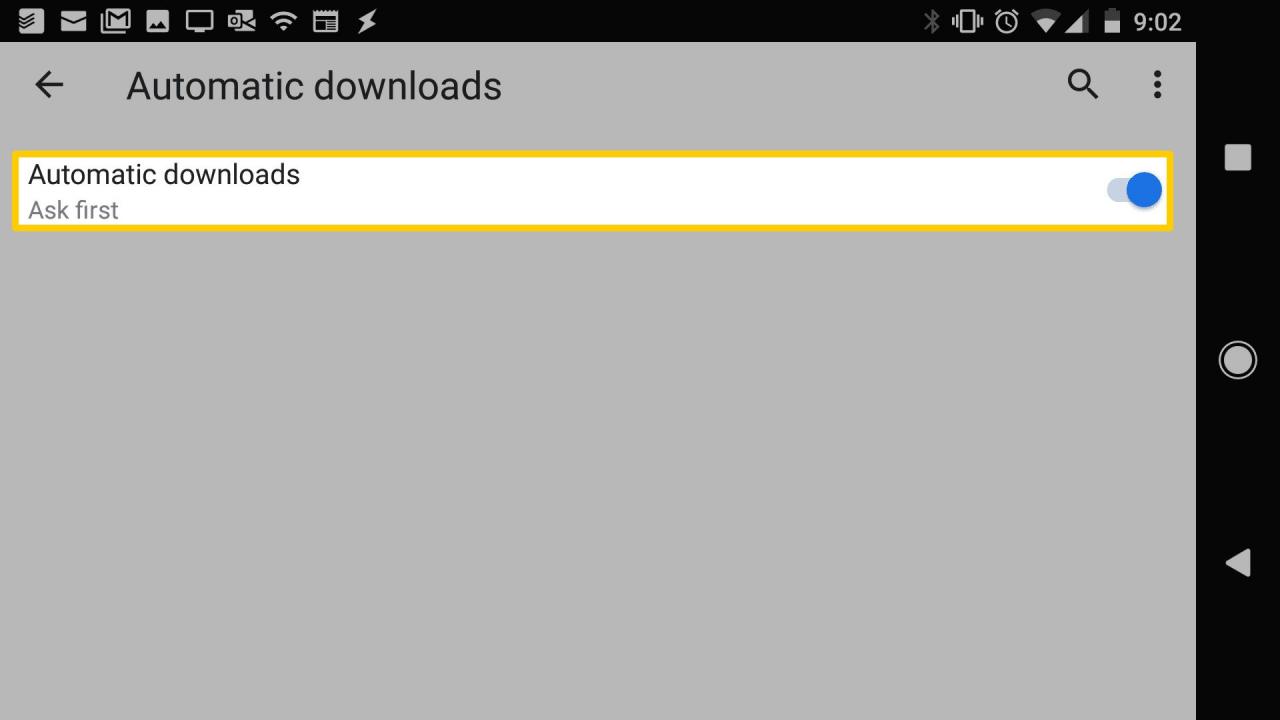
Po zakończeniu aktualizacji wszystkich tych ustawień Twoja przeglądarka będzie lepiej chroniona przed złośliwymi witrynami, które próbują uruchomić wyskakujące okienko z ostrzeżeniem o fałszywym wirusie na Twoim Androidzie.
Usuwanie i wyłączanie wirusów Androida
Jeśli nigdy nie zrootowałeś swojego Androida, szanse na zarażenie się wirusem są bardzo niskie. Jednak zawsze jest to możliwe i może to być wirus lub inna forma złośliwego oprogramowania, które spowodowało wyświetlenie fałszywego ostrzeżenia o wirusie.
Masz wirusa Androida? Oto jak to usunąć
Wykonaj poniższe czynności, aby upewnić się, że Twój Android jest wolny od złośliwego oprogramowania.
-
Przejdź do Ustawień swojego Androida i stuknij Aplikacje. Przewiń listę aplikacji. Odinstaluj wszystkie aplikacje, których nie rozpoznajesz lub które niedawno zainstalowałeś. Aby odinstalować, po prostu dotknij aplikacji i wybierz Odinstaluj.
- Zainstaluj aplikację Malwarebytes z Google Play. Po zainstalowaniu zaktualizuj bazę danych i uruchom pełne skanowanie systemu na swoim Androidzie. Jeśli Malwarebytes znajdzie złośliwe oprogramowanie, niech wyczyści wirusa z urządzenia.
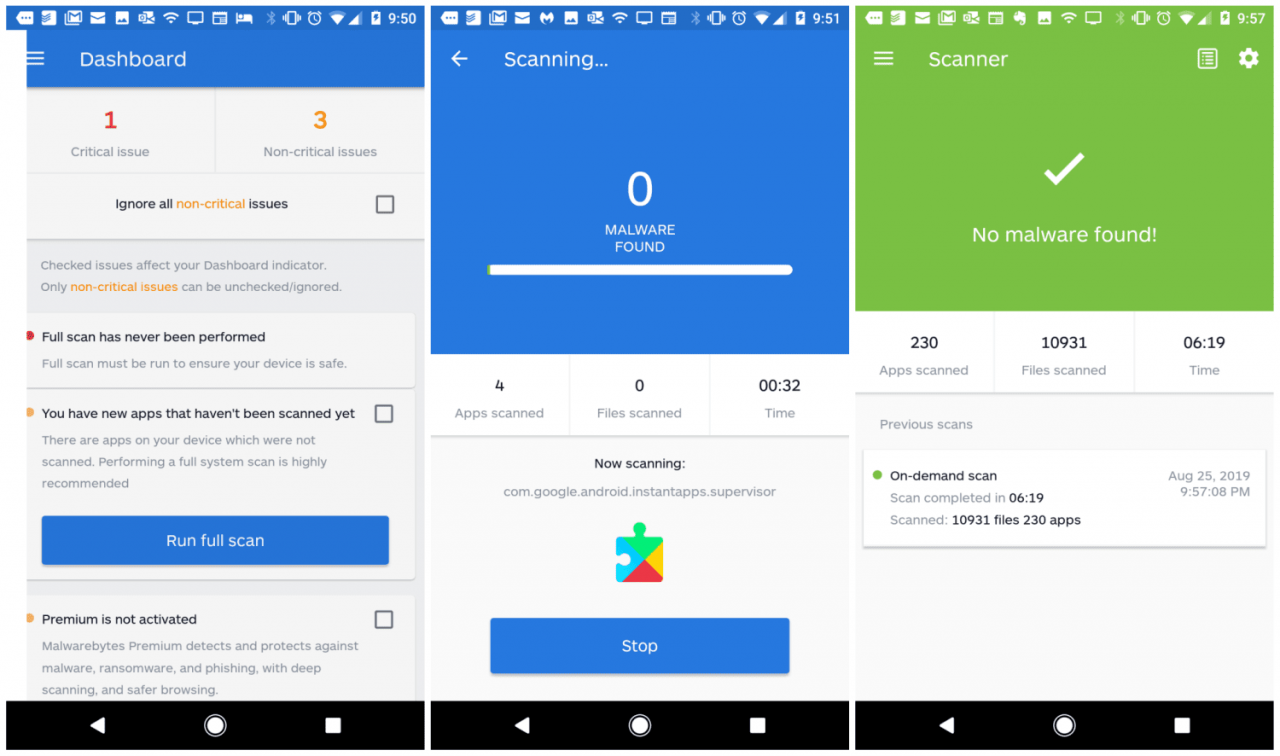
-
Zainstaluj CCleaner z Google Play. Postępuj zgodnie z instrukcjami, aby nadać aplikacji wymagane uprawnienia. Następnie wybierz Uruchom skanowanie aby uruchomić pełne skanowanie, wybierz Zacznij Czyszczenie, a potem wybierz Zakończ czyszczenie aby wyczyścić wszystkie niepotrzebne pliki z Androida.
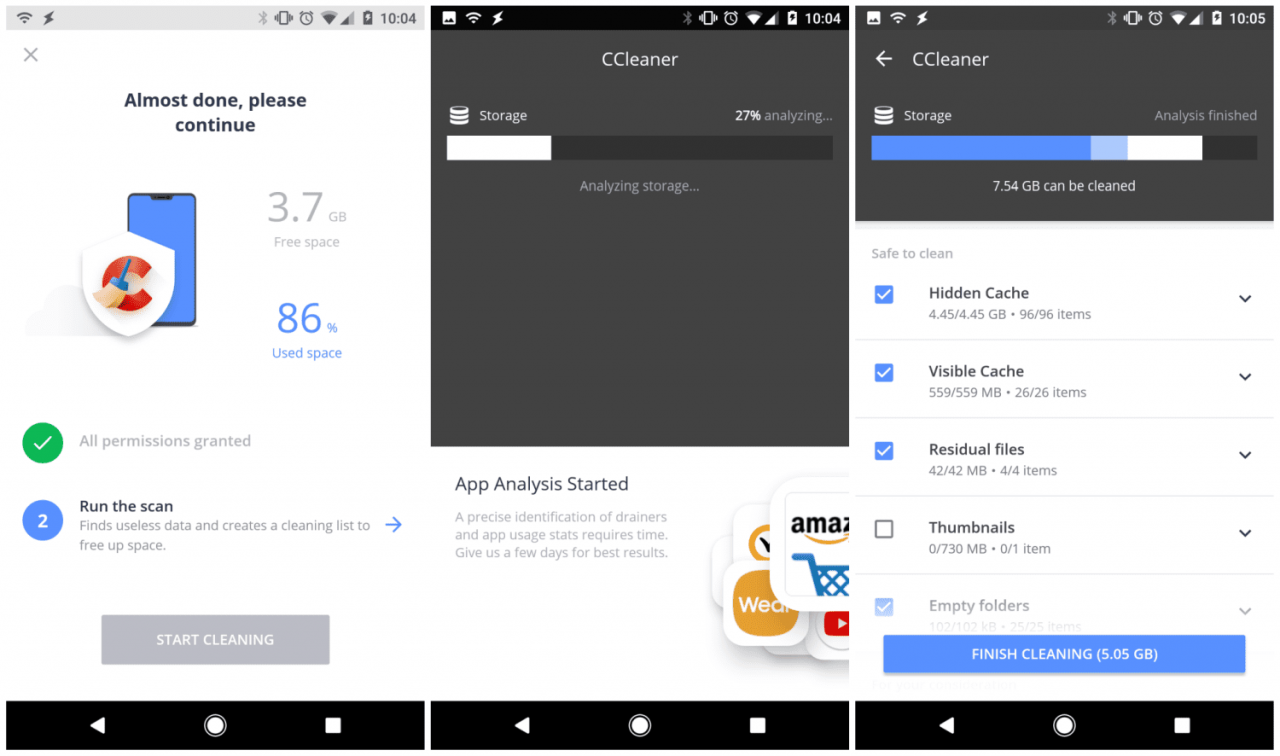
Po wykonaniu powyższych kroków Twój Android powinien być wolny od wszelkiego złośliwego oprogramowania, które mogło spowodować wyskakujące okienko z ostrzeżeniem o fałszywym wirusie na Twoim Androidzie.